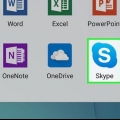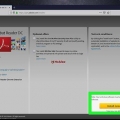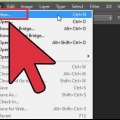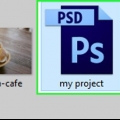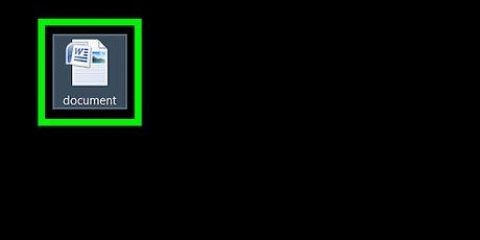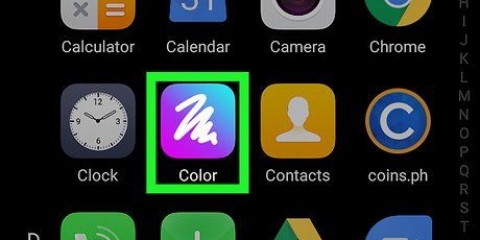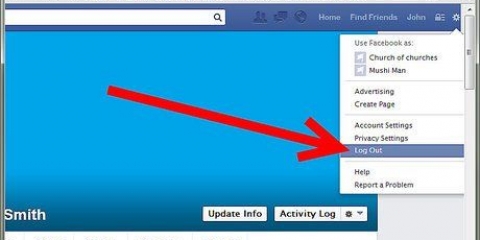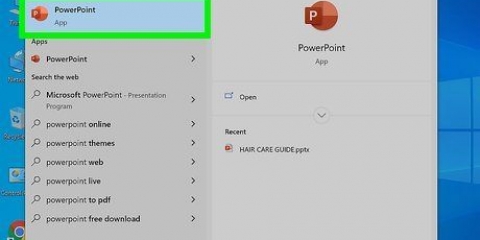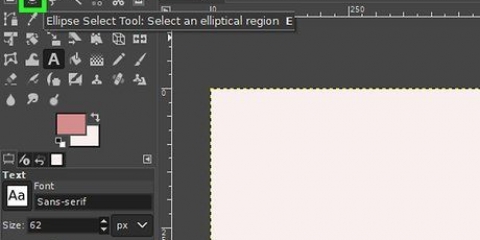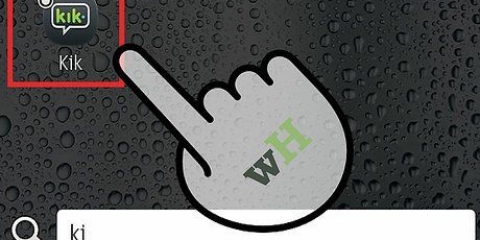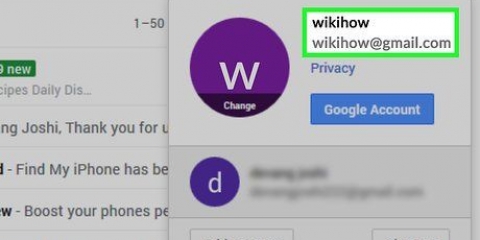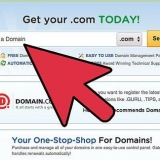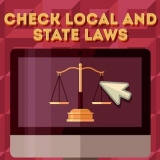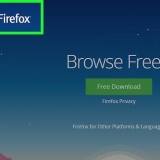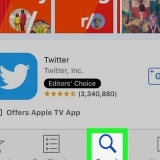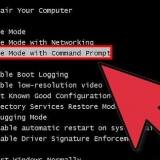As jy die MPEG4-formaat kies, kan jy enkodeerderinstellings kies wat geskik is vir iPods, PSP`s, Xbox 360 en meer. As jy jou opname op DVD wil brand, kan jy kies .mpg (MPEG2). Om die enkodeerderinstellings te verander, klik op die ikoon langs die aftrekvenster.


Skakel die TV en radio af. Agtergrondgeluide word altyd deur die webkameramikrofoon versterk. Kontroleer die blootstelling. Plaas `n lamp op jou lessenaar sodat jou gesig goed verlig is.
Teken op met 'n webcam
Inhoud
Wil jy `n videoboodskap aan kollegas, vriende of familie stuur? Of wil jy `n video op YouTube oplaai? Daar is verskeie maniere om video op `n rekenaar of Mac op te neem. In hierdie artikel sal ons jou vertel hoe om `n opname op `n rekenaar te maak met Debuut Video Capture sagteware en met Windows Movie Maker. Ons vertel jou ook hoe om `n webcam-opname op `n Mac met Quicktime te maak.
Trappe
Metode 1 van 3: Webkamera-opname met Windows Movie Maker (Windows XP)

1. Maak seker dat jou webkamera aan `n USB-poort op jou rekenaar gekoppel is (in die geval van `n eksterne kamera). Rig die kamera op jouself, naby geplaas sodat die klank behoorlik opgeneem word.

2. Pas die mikrofooninvoervlak aan indien nodig.

3. Maak Windows Movie Maker oop. klik op "Webkamera video`s" in die "Tuis" spyskaart.

4. Klik op die rooi rekordknoppie. Jy stoor die video deur met die blou stopknoppie te stop. Noem die video en stoor dit waar jy wil.

5. Die video sal outomaties op die tydlyn verskyn. Jy kan daarna kyk deur op Play te druk. Hier kan jy ook die video wysig, byvoorbeeld deur temas by te voeg.

6. Deur te klik "Stoor fliek" kan jy die wysiging stoor. Hier kan jy ook die resolusie en die lêergrootte kies.

7. In die dialoogkassie wat nou verskyn moet jy alles weer bevestig.
Metode 2 van 3: Webkamera-opname met Quicktime (Mac)

1. Maak QuickTime oop. Kies "Nuwe film opname" hieronder "Argief".

2. Druk die rooi knoppie om opname te begin en druk Stop om te stop.

3. Voer uit of deel die video. Jy kan die video na iTunes, iMovie of die internet uitvoer. Jy kan dan die video op verskeie sosiale netwerke deel.
Metode 3 van 3: Webkamera-opname met debuutvideo-opname (Mac, Windows 7)

1. Laai die afVideo-opname sagteware.
- Kies "om uit te voer".
- klik op "ek stem saam" met die algemene bepalings en voorwaardes. Ontkies die "Verwante sagteware"-voorstelle op die volgende skerm en klik "Volgende".

2. Wag vir Debuut om jou webcam op te spoor. Vervolgens moet u u oudio-instellings opstel. Wanneer dit klaar is, sal die Debuut-tuisskerm verskyn.

3. Kies die formaat waarin jy wil opneem. Debuut ondersteun die volgende formate: avi, wmv, asf, mpg, 3gp, mp4, mov en flv. Jy kan ook kies uit verskillende enkodeerderinstellings.

4. Pas helderheid en kontras aan indien verlang. Klik op die son hiervoor. Hier kan jy ook kies om teks by te voeg.

5. Kies die stoorplek. Klik Instellings, klik dan Uitvoer. Kies nou die gewenste plek. Klik OK wanneer jy klaar is.

6. Klik op Rekord links onder. Of begin opneem deur F5 te klik.
Wenke
Waarskuwings
- klere met strepe of ander besige patrone lei jou aandag van jou gesig af. Rooi is `n moeilike kleur vir `n webkamera, blou is `n maklike kleur. As jy wit klere dra sal jou vel donkerder lyk, as jy swart klere dra sal jou vel ligter lyk.
Artikels oor die onderwerp "Teken op met 'n webcam"
Оцените, пожалуйста статью
Gewilde